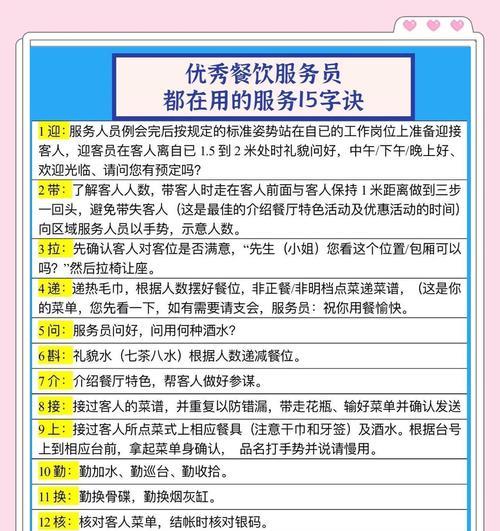您的电脑突然出现故障,怀疑是主板问题,但又想知道当前的配置情况怎么办?别担心,本文将详细介绍几种方法帮助您在主板故障时查看电脑配置信息。我们不仅会提供实用的步骤指导,还会涵盖一些背景信息、常见问题解答以及实用技巧,确保您可以全面了解相关知识。
一、为什么需要查看电脑配置信息?
在主板出现故障的情况下,了解电脑配置信息对于故障诊断和后续的配件替换非常重要。它可以帮助您确定是否需要购买与原有主板兼容的硬件,或是为了升级而考虑其他型号的主板。了解配置信息可以更快速地向技术支持人员描述问题,节省解决问题的时间。
二、使用系统信息工具查看配置
1.利用Windows自带的系统信息工具
步骤一:点击“开始”按钮,输入“msinfo32”并回车打开系统信息工具。
2.使用第三方系统检测工具
步骤一:下载并安装像CPU-Z、Speccy这样的第三方系统检测工具。
步骤二:打开工具后,您可以详细查看CPU、主板、显卡、内存等硬件信息。
三、从BIOS/UEFI界面查看配置
当电脑无法正常启动或者操作系统崩溃时,您可以在启动过程中进入BIOS/UEFI界面查看硬件配置信息。
步骤一:重启电脑,通常在启动画面出现时按下Del键(有些机型可能是F2或其它键),进入BIOS/UEFI设置。
步骤二:在BIOS/UEFI界面中,找到“SystemInformation”或“Main”等类似名称的选项,您可以在这一部分看到硬件的详细信息。
四、通过物理检查和外部设备
如果电脑还能开机,但操作系统无法启动,或者您希望避免使用软件工具,那么可以通过物理检查和连接外部设备来查看配置。
1.检查电脑内部标签
打开电脑机箱,查看主板上的标签或检查显卡、内存条等硬件上的标签,通常会有型号和规格等信息。
2.连接外部显示器
如果您的电脑有独立显卡,可能需要连接到外部显示器来查看显示输出。将显示器电源打开并连接到电脑后,尝试重启电脑看是否可以显示。
3.使用串口或USB转串口线
对于一些特殊的专业级主板,可以通过连接串口或者使用USB转串口线来获取相关信息。这通常需要特定的知识和工具。
五、背景知识及常见问题解答
1.主板故障原因
主板故障可能由多种原因造成,包括但不限于电源问题、过热、硬件损坏、静电放电或电路板老化等。了解可能的故障原因有助于采取相应的预防措施。
2.主板配置信息的重要性
主板配置信息不仅对故障诊断有用,也对整个系统的稳定运行至关重要。它可以帮助您选择正确的驱动程序、系统更新以及兼容的硬件扩展。
3.如何判断主板是否完全损坏?
通过检查指示灯、风扇转速、基本输入输出系统(BIOS)的声音和显示屏,可以初步判断主板是否损坏。如果不确定,最好求助于专业的电脑维修服务。
六、实用技巧和注意事项
在检查硬件前,确保电脑已经完全断电,以防触电或损坏硬件。
如果您不熟悉硬件操作,请在专业人士的帮助下进行。
保存好硬件的购买凭证,这些信息在维修和保修时可能非常有用。
通过本文的学习,您应该能够灵活应对主板故障时查看电脑配置信息的需求。务必小心操作,确保在安全的前提下进行所有步骤。希望这些信息能够帮助您有效解决电脑问题,并加深您对电脑硬件配置的理解。